Łatwa instalacja Grafana na CentOS 8
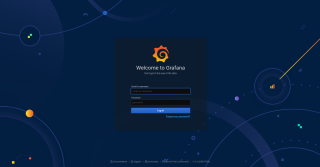
W tym samouczku pokażemy, jak łatwo zainstalować Grafanę w CentOS 8. Zainstalujemy Grafana Enterprise i Open Source CLI w wersji 7.3.0.
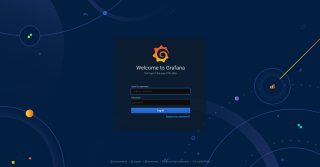
W tym samouczku dowiesz się, jak zainstalować Grafanę na Ubuntu 20.04. Zainstalujemy Grafana Enterprise i Open Source CLI w wersji 7.3.0.
Grafana to oprogramowanie do wizualizacji i analizy typu open source. Pozwala wyszukiwać, wizualizować, ostrzegać i eksplorować metryki bez względu na to, gdzie są przechowywane. W prostym języku angielskim zapewnia narzędzia do przekształcania danych z bazy danych szeregów czasowych (TSDB) w piękne wykresy i wizualizacje.
Warunki wstępne
Domyślnie Grafana instaluje się zi używa SQLite, który jest wbudowaną bazą danych przechowywaną w lokalizacji instalacji Grafana.
Zacznijmy od procesu instalacji.
Zainstaluj Grafana na Ubuntu 20.04
Krok 1 — Aktualizuj serwer
# apt update -y
# apt upgrade -y
Krok 2 - Zainstaluj wymagany pakiet i dodaj klucz GPG
# apt-get install apt-transport-https -y
# wget -q -O - https://packages.grafana.com/gpg.key | sudo apt-key add -
Krok 3 - Dodaj to repozytorium dla stabilnych wydań
Najnowsza edycja Enterprise
# echo "deb https://packages.grafana.com/enterprise/deb stable main' | sudo tee -a /etc/apt/sources.list.d/grafana.list
Najnowsza wersja OSS
# echo "deb https://packages.grafana.com/oss/deb stable main' | sudo tee -a /etc/apt/sources.list.d/grafana.list
Krok 4 - Zainstaluj Grafana Enterprise
Po dodaniu repozytorium najpierw zaktualizuj serwer i zainstaluj Grafana Enterprise.
# apt-get update -y
# apt-get install grafana-enterprise -y
Aby zainstalować wersję OSS:
# apt-get update -y
# apt-get install grafana -y
Aby uruchomić i włączyć usługę oraz sprawdzić, czy usługa została uruchomiona: grafana-server.service.
# systemctl start grafana-server.service
# systemctl status grafana-server.service
# systemctl enable grafana-server.service
Szczegóły pakietu
Krok 5 - Zaloguj się do pulpitu nawigacyjnego
Aby zalogować się do Grafany po raz pierwszy:
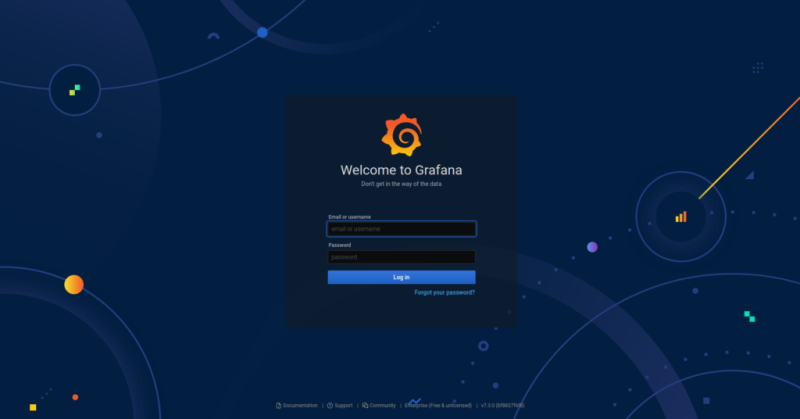
Instalacja została zakończona pomyślnie.
W tym samouczku dowiedziałeś się, jak zainstalować Grafanę na Ubuntu 20.04.
W tym samouczku pokażemy, jak łatwo zainstalować Grafanę w CentOS 8. Zainstalujemy Grafana Enterprise i Open Source CLI w wersji 7.3.0.
W tym samouczku dowiesz się, jak zainstalować Grafanę na Ubuntu 20.04. Zainstalujemy Grafana Enterprise CLI w wersji 7.3.0. Grafana jest oprogramowaniem typu open source.